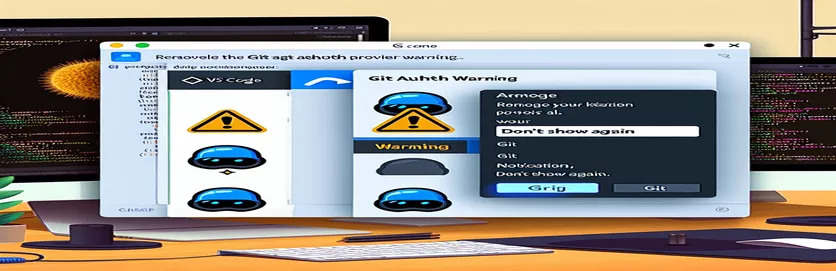Git autentifikācijas brīdinājumu atrisināšana VS kodā
Strādājot ar Visual Studio Code, sastapšanās ar brīdinājumiem, kas saistīti ar Git autentifikācijas nodrošinātāju, var būt parasts traucēklis. Šie brīdinājumi parasti parādās termināļa izvadē, atkārtoti atverot VS kodu pēc tā aizvēršanas, parādot pēdējās palaišanas izvadi ar brīdinājuma zīmi.
Šī rokasgrāmata palīdzēs jums saprast, kāpēc rodas šie brīdinājumi, un sniegs detalizētus norādījumus, kā tos noņemt. Veicot šīs vienkāršās darbības, varat nodrošināt vienmērīgu un nepārtrauktu kodēšanas pieredzi programmā Visual Studio Code.
| Pavēli | Apraksts |
|---|---|
| clear | Notīra termināļa ekrānu Unix sistēmā vai VS Code terminālī. |
| exit 0 | Veiksmīgi iziet no skripta sistēmā, kuras pamatā ir Unix. |
| "terminal.integrated.scrollback": 0 | Iestata termināļa ritināšanas buferi uz nulli, efektīvi notīrot termināļa vēsturi VS kodā. |
| "terminal.integrated.commandsToSkipShell" | Norāda komandas, kuras VS kodam jāizpilda tieši, nenododot tās čaulā. |
| vscode.commands.registerCommand | Reģistrē jaunu komandu VS kodā, ko var izsaukt no komandu paletes vai taustiņsavienojumiem. |
| vscode.window.activeTerminal.sendText | Nosūta teksta ievadi aktīvajam terminālim VS kodā, imitējot lietotāja ievadi. |
| cls | Notīra termināļa ekrānu Windows komandu uzvednē vai VS koda terminālī. |
Izpratne par risinājumu Git Auth brīdinājumu noņemšanai
Nodrošinātie skripti un konfigurācijas ir izstrādātas, lai automatizētu termināļa notīrīšanas procesu un novērstu brīdinājuma zīmes atkārtotu parādīšanos programmā Visual Studio Code. The clear komanda Unix čaulas skriptā notīra termināļa ekrānu, nodrošinot, ka iepriekšējā izvade nepaliek redzama. Līdzīgi, exit 0 komanda veiksmīgi pārtrauc skriptu. Iestatījumi sadaļā settings.json VS koda fails ietver "terminal.integrated.scrollback": 0, kas iestata termināļa ritināšanas buferi uz nulli, efektīvi notīrot jebkuru termināļa vēsturi, un "terminal.integrated.commandsToSkipShell", kas norāda komandas, kuras VS kodam ir jāizpilda tieši, nenododot tās čaulā.
VS koda JavaScript skriptā vscode.commands.registerCommand funkcija reģistrē jaunu komandu, ko var izsaukt no komandu paletes vai ar taustiņsavienojumiem, ļaujot termināli notīrīt programmatiski. The vscode.window.activeTerminal.sendText metode nosūta teksta ievadi aktīvajam terminālim, simulējot lietotāja ievadi, lai izpildītu dzēšanas komandu. Windows lietotājiem pakešu skripts izmanto cls komandu, lai notīrītu termināļa ekrānu, nodrošinot, ka tiek noņemtas visas iepriekšējās izvades un brīdinājuma zīmes. Šie skripti un konfigurācijas kopā palīdz uzturēt tīru termināļa vidi bez brīdinājumiem programmā Visual Studio Code.
Git autentifikācijas brīdinājumu noņemšana VS koda terminālī
Shell skripts VS koda termināļa izvades notīrīšanai
# Clear terminal history script#!/bin/bash# This script clears the terminal output in VS Codeclearecho "Terminal cleared successfully!"exit 0
Termināļa notīrīšanas automatizācija VS kodā
VS koda iestatījumu konfigurācija
// Add this to your VS Code settings.json{"terminal.integrated.scrollback": 0,"terminal.integrated.commandsToSkipShell": ["workbench.action.terminal.clear",]}
Git autentifikācijas nodrošinātāja brīdinājumu pārvaldība VS kodā
JavaScript skripts, lai automatizētu termināļa komandas
// JavaScript to clear terminal in VS Codeconst vscode = require('vscode');function activate(context) {let disposable = vscode.commands.registerCommand('extension.clearTerminal', function () {const terminal = vscode.window.activeTerminal;if (terminal) {terminal.sendText('clear');}});context.subscriptions.push(disposable);}exports.activate = activate;
Efektīva Git Auth nodrošinātāja problēmu risināšana
Pakešu skripts Windows lietotājiem
:: Batch script to clear VS Code terminal@echo offclsecho Terminal cleared successfully!exit
Papildu metodes Git Auth nodrošinātāja brīdinājumu apstrādei
Papildus termināļa notīrīšanai vēl viena efektīva metode Git autentifikācijas nodrošinātāja brīdinājumu apstrādei programmā Visual Studio Code ir paša Git konfigurēšana. Atjauninot Git konfigurāciju, lai saglabātu akreditācijas datus kešatmiņā vai izmantojot akreditācijas datu pārvaldnieku, varat novērst, ka autentifikācijas problēmas terminālī rada brīdinājumus. To var izdarīt, izmantojot git config komanda, lai iestatītu akreditācijas datus.
Piemēram, izmantojot git config --global credential.helper cache īsu laiku saglabās jūsu akreditācijas datus kešatmiņā, samazinot uzvedņu biežumu. Turklāt, instalējot jūsu operētājsistēmai raksturīgu akreditācijas datu pārvaldnieku, piemēram, Git Credential Manager for Windows, var nodrošināt pastāvīgāku risinājumu, droši saglabājot jūsu akreditācijas datus un automātiski nodrošinot tos, kad nepieciešams.
Bieži uzdotie jautājumi un risinājumi saistībā ar VS Code Git brīdinājumiem
- Kā notīrīt termināļa brīdinājumus VS kodā?
- Jūs varat izmantot clear komandu terminālā vai konfigurējiet iestatījumus, lai automatizētu šo procesu.
- Kas izraisa Git autentifikācijas nodrošinātāja brīdinājumus?
- Šos brīdinājumus parasti izraisa Git autentifikācijas problēmas, piekļūstot krātuvēm.
- Kā es varu automatizēt termināļa klīringu programmā VS Code?
- Izmantojiet vscode.commands.registerCommand lai izveidotu pielāgotu komandu, kas notīra termināli.
- Vai es varu izmantot skriptu, lai notīrītu termināli startēšanas laikā?
- Jā, varat izmantot čaulu vai pakešu skriptu, lai automatizētu termināļa notīrīšanu, kad sākas VS Code.
- Kāds ir mērķis "terminal.integrated.scrollback" iestatījums?
- Šis iestatījums kontrolē ritināšanas bufera lielumu, ko var iestatīt uz nulli, lai notīrītu termināļa vēsturi.
- Kā kešatmiņā saglabāt Git akreditācijas datus?
- Izmantojiet git config --global credential.helper cache komanda uz īsu laiku saglabāt akreditācijas datus kešatmiņā.
- Kas ir Git akreditācijas datu pārvaldnieks?
- Tas ir rīks, kas droši saglabā jūsu Git akreditācijas datus un vajadzības gadījumā tos automātiski nodrošina.
- Kā instalēt Git akreditācijas datu pārvaldnieku?
- Varat to lejupielādēt un instalēt no oficiālās GitHub repozitorija vai izmantot pakotņu pārvaldnieku, piemēram, Homebrew.
- Vai es varu izmantot vides mainīgos, lai pārvaldītu Git akreditācijas datus?
- Jā, jūs varat iestatīt vides mainīgos, piemēram, GIT_ASKPASS lai automātiski nodrošinātu akreditācijas datus.
Efektīvi veidi, kā noņemt Git Auth brīdinājumus
Git autentifikācijas nodrošinātāja brīdinājumu apstrādi programmā Visual Studio Code var efektīvi pārvaldīt, izmantojot dažādas metodes. Ieviešot skriptus termināļa notīrīšanai un konfigurējot iestatījumus Git akreditācijas datu apstrādei, varat uzturēt tīru un produktīvu darbvietu. Izmantojot tādus rīkus kā Git Credential Manager vai pielāgojot Git konfigurācijas, process var vēl vairāk racionalizēt, nodrošinot, ka šie brīdinājumi netraucē jūsu darbplūsmu. Šīs darbības palīdz izveidot vienmērīgāku un efektīvāku kodēšanas vidi, kurā nav pastāvīgi brīdinājumi un nevajadzīga termināļa juceklis.